Android デバイスで受信する通知も非常に多く、時には中断されないフローに圧倒されて逃げてしまったり、誤って削除されたりする場合もあります。ただし、通知履歴にアクセスするには 2 つの簡単な解決策があります。
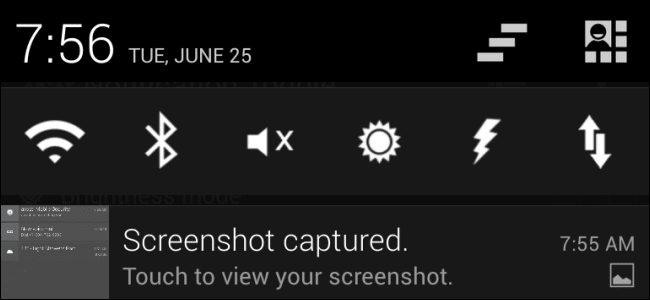
したがって、更新、重要なリマインダー、SMS または電子メールの通知は簡単に目の前を通過する可能性があり、表示された情報が重要な場合には問題が生じる可能性があります。初心者の場合は、まずチュートリアルを参照してください。通知を管理する方法。次に、これらの通知を 1 つも失わないようにするために、Android で履歴を参照する方法を説明します。
ネイティブ Android サービスによる
疑問に思わなかったかもしれませんが、実際には、アプリのネイティブ設定から通知履歴を直接参照することが可能です。スマートフォンアンドロイド。確かに、これは必ずしも見つけるのが最も明白な関数ではありませんが、存在しており、最も重要なことです。
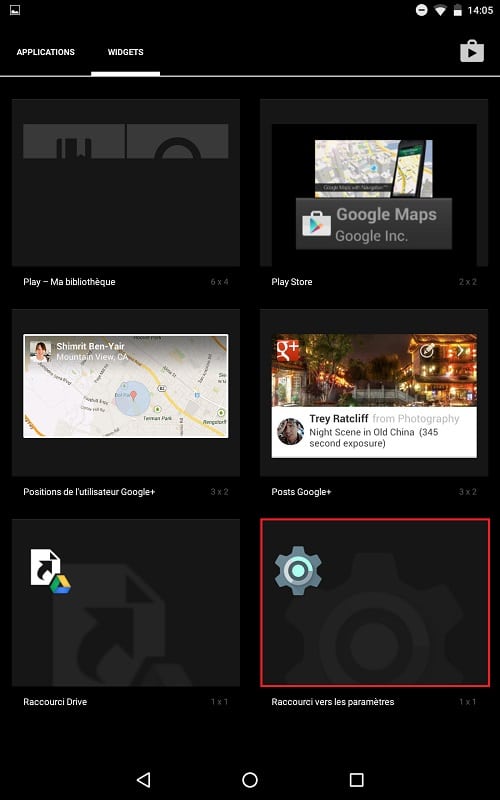
これを見つけるには、まずホーム画面を長押しし、インターフェースにウィジェットを追加するオプションが表示されるまで押します。下にAndroid 6.0 マシュマロ、アプリケーションにアクセスし、[ウィジェット] タブをクリックする必要があります。
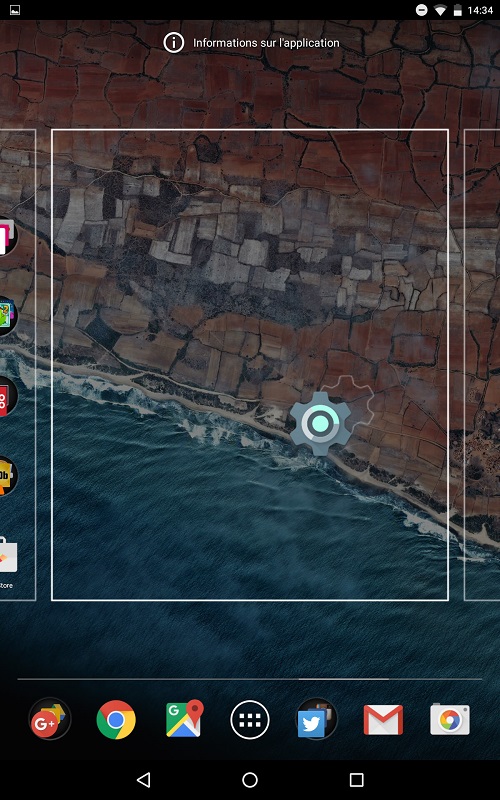
「設定へのショートカット」を見つけてホーム画面に追加します。完了するとメニューが表示されます。 「通知ログ」をクリックします。そこにいます。通知をチェックして出席を確認する必要がある場合は、ホーム画面に追加したばかりのウィジェットを起動するだけです。彼また、この通知が何日の何時かに表示されますが出版されました。それをクリックすると、関連するアプリケーションの情報にアクセスします。
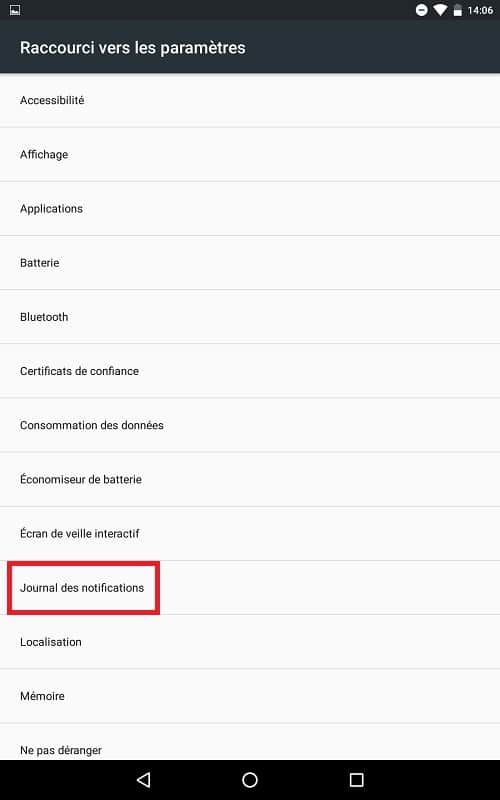
これは非常に単純な方法ですが、より要求の厳しい人にとっては十分ではないかもしれません。また、過去通知と呼ばれるサードパーティ製アプリケーションを使用する別の方法も紹介します。
申請過去のお知らせ
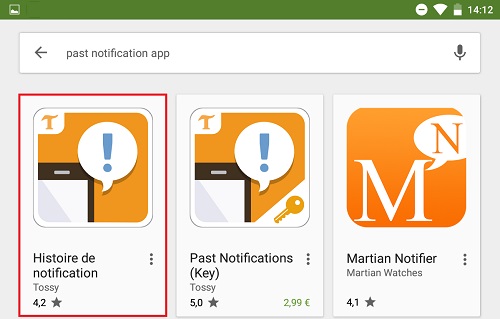
Play ストアで利用可能で、インストールしてアクティブ化するとすぐに通知の記憶が開始されます。過去のお知らせカテゴリごとに通知をグループ化する, これにより、探したいものを見つけやすくなります。また、バッテリー残量の通知やキーボードの変更など、関心のないアプリケーションを選択して、アプリケーションがそれらのアプリケーションを考慮しないようにすることもできます。
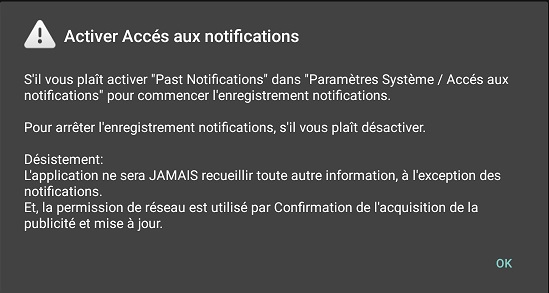
少し不便ですが、このアプリケーションでは画面の下部に薄い広告バナーが表示されますが、それほど煩わしいものではありませんが、この不便を避けたい場合は、いつでも有料版を購入するオプションがあります。Google Play ストア合計 2.99 ユーロ。
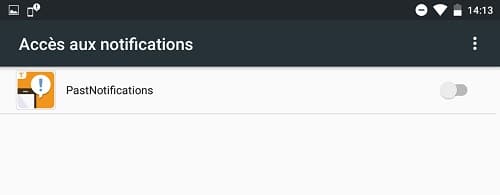
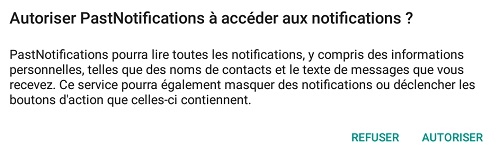
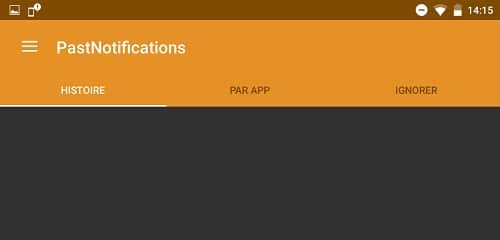
結論
成功するための 2 つの解決策を紹介します通知履歴を表示する、更新、メッセージ、リマインダーなどの点で何も逃れられないようにします。 2 つの簡単なヒントにより、理解しやすくなり、物事をより明確に理解できるようになります。この履歴にアクセスする他の方法をご存知ですか?

![チュートリアル [TUTO] インストーラー ADB および Fastboot、Mac OS X、Linux、および Google Chrome / Chromium OS](https://yumie.trade/statics/image/placeholder.png)



